Kjøp eller lei filmer og TV-programmer i Apple TV-appen
Butikk i Apple TV-appen er et godt sted å finne, kjøpe og leie et stort utvalg av filmer og TV-programmer.
Når du finner noe du har lyst til å se, kan du velge å kjøpe det, leie det (hvis det er en film) eller velge hvordan du vil se det hvis det er tilgjengelig på flere kanaler og apper. Hvis det er tilgjengelig for avspilling med en gang, blir du automatisk sendt til den kanalen eller appen hvor det er tilgjengelig i best kvalitet.
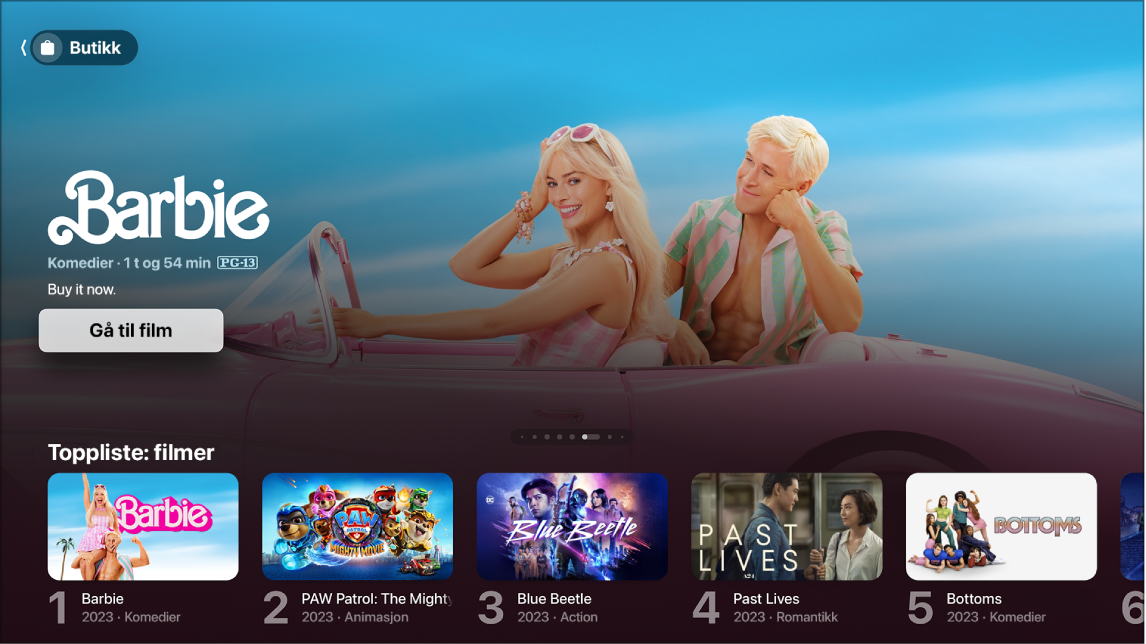
Tips: Hvis du vil kreve at en bruker må oppgi passord for å gjennomføre kjøp, går du til Innstillinger ![]() på Apple TV og går deretter til Brukere og kontoer > [brukernavn] > Kjøp.
på Apple TV og går deretter til Brukere og kontoer > [brukernavn] > Kjøp.
Bla gjennom filmer og TV-programmer i Butikk
Gå til Apple TV-appen
 på Apple TV.
på Apple TV.Åpne sidepanelet, og velg deretter Butikk.
Gå nedover for å vise topplister, nye titler, gode tilbud og mer, og gå deretter til venstre eller høyre for å vise tilgjengelige alternativer.
Velg et objekt for å se trailere, vurderinger, beskrivelser og visningsinformasjon.
Kjøp eller lei en film
Når du velger en film i Butikk, vises en ny skjerm med vurderinger, beskrivelser og visningsinformasjon, inkludert alle måtene du kan se filmen på med Apple TV.
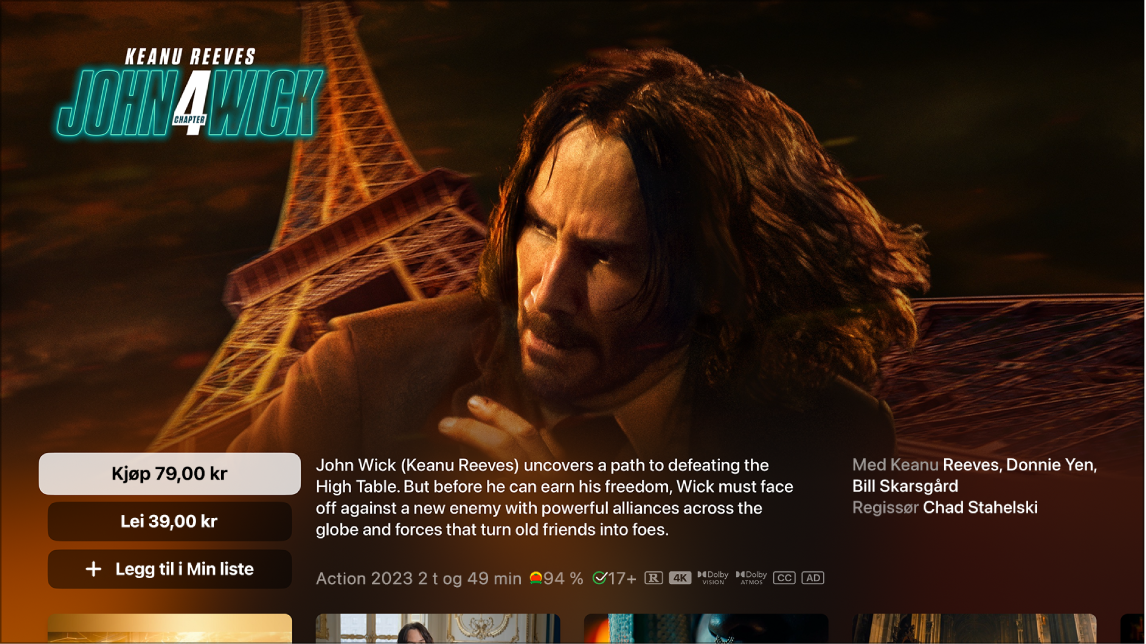
Gå til Apple TV-appen
 på Apple TV.
på Apple TV.Åpne sidepanelet, og velg deretter Butikk.
Velg en film, og gjør deretter ett av følgende:
Se en gratis forhåndsvisning i fullskjerm: En trailer vil spilles av i bakgrunnen hvis den er tilgjengelig. Hvis du vil se forhåndsvisningen i fullskjerm, sveiper du opp på trykkflaten eller berøringsflaten på fjernkontrollen eller trykker opp på trykkflateringen (kun fjernkontroll med sølvfinish).
Spill av filmen: Hvis filmen allerede er tilgjengelig for visning, velger du Spill av for å begynne å se den.
Kjøp eller lei filmen: Velg Kjøp eller Lei, velg alternativet du vil ha, og bekreft kjøpet eller leien.
Merk: Når du leier en film, har du 30 dager på deg til å se den. Fra du begynner å se den, kan du se den så mange ganger du vil, innen 48 timer. I løpet av leieperioden kan du laste ned leiefilmen på én enhet når som helst, og samtidig strømme den på en annen enhet. Du kan for eksempel begynne å se en film du har lastet ned, på iPhone, og se den ferdig senere på Apple TV. Filmen vil ikke lenger være tilgjengelig når tiden er ute.
Åpne filmen i en annen app: Velg Åpne i eller Prøv [appnavn]. Hvis en app ikke er tilgjengelig, kan du følge instruksjonene på skjermen for å installere den og koble til. Enkelte apper kan kreve et abonnement.
Hvis det er første gangen du bruker en app som krever kabel- eller satellittabonnement, kan det hende at du må oppi påloggingsinformasjon du har fått oppgitt av TV-distributøren (se Konfigurer engangspålogging til TV-distributøren på Apple TV).
Legg til et objekt i Min liste: Hvis du vil se filmen senere, kan du velge Legg til i Min liste. Hvis du vil fjerne objektet fra Min liste, velger du Lagt til i Min liste. Objekter som er lagt til i Min liste, vises i radene Fortsett å se og Min liste.
Gå til det neste objektet i kategorien du utforsker: Sveip mot venstre eller høyre på trykkflaten eller berøringsflaten, eller trykk til venstre eller høyre på trykkflateringen.
Gå nedover for å se flere trailere, bla gjennom relaterte objekter, forhåndsvise ekstramateriale, utforske skuespillere og medvirkende, se visningsalternativer eller få mer informasjon.
Trykk på
 eller
eller 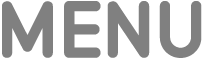 på fjernkontrollen for å gå tilbake til Butikk-skjermen.
på fjernkontrollen for å gå tilbake til Butikk-skjermen.
Når du kjøper eller leier en film, spilles den automatisk av i høyeste tilgjengelige kvalitet som er tilgjengelig for Apple TV-modellen, inkludert HD-kvalitet eller 4K-oppløsning. Disse videoene kan også bruke utvidet dynamisk område (HDR) i HDR10, HDR10+ eller Dolby Vision 8.1 og Dolby Atmos. Hvis du vil ha mer informasjon, kan du lese Apple-kundestøtteartikkelen Finn filmer med 4K, HDR, Dolby Vision eller Dolby Atmos i Apple TV-appen.
Kjøp en episode eller en sesong av et TV-program
Gå til Apple TV-appen
 på Apple TV.
på Apple TV.Åpne sidepanelet, og velg deretter Butikk.
Velg et TV-program, og gjør deretter ett av følgende:
Kjøp en episode, en sesong, hele programmet eller sesongpass: Velg Kjøp, velg alternativet du vil ha, og bekreft kjøpet.
Spill av TV-programmet: Hvis TV-programmet allerede er tilgjengelig for visning, velger du Spill av for å begynne å se det.
Åpne TV-programmet i en annen app: Velg Åpne i eller Prøv [appnavn]. Hvis en app ikke er tilgjengelig, kan du følge instruksjonene på skjermen for å installere den og koble til. Enkelte apper kan kreve et abonnement.
Noe innhold og enkelte apper er tilgjengelige med abonnement. For å registrere deg må du velge objektet og følge registreringsprosessen ved hjelp av Apple-kontoen din. Hvis du ikke allerede har installert appen, vil du bli bedt om å laste den ned fra App Store.
Legg til et objekt i Min liste: Hvis du vil se TV-programmet senere, kan du velge Legg til i Min liste. Hvis du vil fjerne objektet fra Min liste, velger du Lagt til i Min liste. Objekter som er lagt til i Min liste, vises i radene Fortsett å se og Min liste.
Gå til det neste objektet i kategorien du utforsker: Sveip mot venstre eller høyre på trykkflaten eller berøringsflaten, eller trykk til venstre eller høyre på trykkflateringen.
Gå nedover for å bla gjennom sesonger og episoder, vise relaterte objekter, utforske skuespillere og medvirkende, se visningsalternativer eller få mer informasjon.
Trykk på
 eller
eller 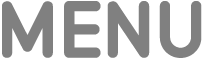 på fjernkontrollen for å gå tilbake til Butikk-skjermen.
på fjernkontrollen for å gå tilbake til Butikk-skjermen.
Abonner på Apple TV-kanaler og -apper
Gå til Apple TV-appen
 på Apple TV.
på Apple TV.Åpne sidepanelet, og velg deretter Butikk.
Gå ned til Legg til kanaler og apper, og gå deretter til venstre og høyre for å bla gjennom tilgjengelige valg.
Velg en kanal eller app for å vise forhåndsvisninger av innhold og valg for abonnement.
Velg abonnementsknappen, og følg instruksjonene på skjermen.